Ta bort CryptoWall 4.0 (Instruktioner för Virusborttagning)
CryptoWall 4.0 Borttagningsguide
Vad är CryptoWall 4.0?
Vad har Cryptowall och CryptoWall 4.0 huvudsakligen gemensamt?
CryptoWall och Cryptowall 4.0 är två nästan identiska datorvirus som tillhör kategorn gisslanprogram. Det huvudsakliga du måste komma ihåg när du har med dessa gisslanprogram att göra är att det inte finns någon Cryptowall-avkrypterare som kommer hjälpa dig att fixa dina filer och avkryptera dem. Precis som sin föregångare använder CryptoWall 4.0 avancerad teknologi för att kryptera folks viktiga filer, för att sedan be dem om en lösensumma i utbyte mot en speciell avkrypteringsnyckel. Om du inte vill förlora dina pengar bör du INTE betala, eftersom det finns tusentals personer som inte fått något efter att ha skickat pengar till hackare.
Vi bör börja detta inlägg från början. Vad är ett gisslanprogram? Gisslanprogram är vädligt farliga datorparasiter som vill kryptera filer och inte ge något alternativ för att avkryptera dem. Virustypen gisslanprogram används mestadels av hackare för att kryptera filer av följande typer: .docx, .pdf, .txt, .img, .gif, .mp3, .mp4, .flv. Dessvärre kan viruset CryptoWall 4.0 inte bara kryptera filerna, utan även ändra deras filnamn. Viruset ersätter filnamnen med slumpmässiga koder så att offret inta kan se vilka filer som krypterats. Vidare kan denna nya version av CryptoWall knappast upptäckas av antivirusprogram. Det kan till och med undvika att upptäckas av andra generationes brandväggslösningar för företag. Detta virus kan lägga in ytterligare skadeprogram på din dator för att undvika att bli upptäckt.
Efter att detta gisslanprogram krypterar dina filer lägger det in meddelanden i alla mappar som innehåller krypterad data. Dessa meddelanden kan vara .txt, .html eller .png. Till exempel:
HELP_YOUR_FILES.TXT
HELP_YOUR_FILES.HTML
HELP_YOUR_FILES.PNG
Dessa meddelanden inkluderar såna här påståenden:
Cannot you find the files you need?
Is the content of the files that you have watched not readable?
It is normal because the files’ names, as well as the data in your files have been encrypted.
Congratulations!!!
You have become a part of large community CryptoWall.
[…]
For your attention, the software to decrypt the files (as well as the private key that come fitted with it) is a paid product.
Som du kan se ber gisslanprogrammet CryptoWall 4.0 dig att betala en lösensumma för en misstänkt ”avkrypteringsnyckel”. Du bör inte tro på sådana löften eftersom det inte finns några garantier att detta virus kommer ge dig dina filer tillbaka.
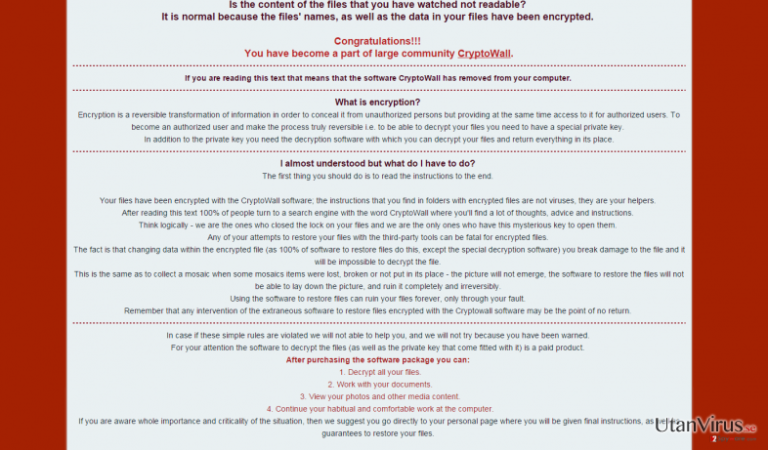
Hur kan CryptoWall 4.0 infektera min dator?
CryptoWall 4.0, som även är känt som viruset HELP_YOUR_FILES, sprids precis som andra versioner av CryptoWall via e-postmeddelanden. Dessa infekterade meddelanden kan filtreras som Spam eller Skräppost, men det finns en chans att ditt e-postfiler inte fångar det. Du bör dock aldrig öppna e-postmeddelanden från avsändare du aldrig hört talas om. Dessa e-postmeddelanden från CryptoWall 4.0 inkluderar en bifogad textfil som vanligtvis är en JavaScript-fil. När du öppnar den körs viruset CryptoWall 4.0 på din dator.
Om du inte vill drabbas av dataläckage och inte vill förlora dina filer, bär du överväga sätt att säkra din dator på. Vi föreslår att du installerar ett antiskadeprogram, som FortectIntego. Det kan radera gisslanprogrammet CryptoWall 4.0 från din dator. När ett gisslanprogram har krypterat filer kan det dock vara väldigt svårt eller till och med omöjligt att återfå dem. Därför bör du alltid backa upp dina filer på en extern disk.
Hur tar jag bort detta virus och fixar min dator?
Om du kan se att dina viktiga filer har ändrat sina namn till HELP_YOUR_FILES.TXT, HELP_YOUR_FILES.HTML, HELP_YOUR_FILES.PNG och liknande har du infekterats av viruset CryptoWall 4.0. Detta virus kategoriseras som ett gisslanprogram, vilket betyder att det vill få dig att betala en lösensumma i utbyte mot avkrypteringsnyckeln som behövs för att avblockera filer. Det finns dock inga garantier för att du kommer motta den efter att du har gjort vad hackarna instruerat. Det är därför vi starkt rekommenderar att du tänker på att göra extrakopior av dina filer och förvarar dem på en säker plats, såsom en extern disk, Dropbox eller andra lösningar.
CryptoWall 4.0 kan elimineras med ett av de antiskadeprogram som anges nedan. Notera att det inte kan tas bort manuellt eller med hjälp av mystiska verktyg såsom Cryptowall 4.0-avkrypterare. Alla borttagningsinstruktionerna som behövs för att fixa din dator tillhandahålls nedanför denna artikel. Kom ihåg att vara väldigt försiktig medan du surfar på weben – öppna inte misstänkta bifogningar i e-post och surfa inte på opålitliga webbsidor. Det finns många cyberbrottslinga idag – bli inte ytterligare ett av deras offer.
.docx, .pdf, .txt, .img, .gif, .mp3, .mp4, .flv.
Manuell CryptoWall 4.0 Borttagningsguide
Utpressningsprogram: Manuell borttagning av utpressningsprogram (ransomware) i Felsäkert läge
Viktigt! →
Manuell borttagning kan vara för komplicerad för vanliga datoranvändare. Det krävs avancerade IT-kunskaper för att utföras korrekt (om viktiga systemfiler tas bort eller skadas kan det leda till att Windows totalt förstörs), och det kan också ta flera timmar att genomföra. Därför rekommenderar vi starkt att du istället använder den automatiska metoden som visas ovan.
Steg 1. Starta Felsäkert Läge med Nätverk
Manuell borttagning av skadeprogram bör utföras i felsäkert läge.
Windows 7 / Vista / XP
- Klicka på Start > Stäng av > Starta om > OK.
- När datorn blir aktiv börjar du trycka på F8-knappen (om det inte fungerar kan du prova F2, F12, Del, osv. – det beror på din moderkortsmodell) flera gånger tills du ser fönstret Avancerade startalternativ.
- Välj Felsäkert läge med Nätverk från listan.

Windows 10 / Windows 8
- Högerklicka på Start-knappen och välj Inställningar.

- Bläddra ner och välj Uppdatering & Säkerhet.

- Till vänster i fönstret väljer du Återhämtning.
- Bläddra nu nedåt för att hitta sektionen Avancerad start.
- Klicka på Starta om nu.

- Välj Felsök.

- Gå till Avancerade alternativ.

- Välj Inställningar för uppstart.

- Tryck på Starta om.
- Tryck nu på 5 eller klicka på 5) Aktivera felsäkert läge med nätverk.

Steg 2. Stäng av alla skumma processer
Windows Aktivitetshanteraren är ett användbart verktyg som visar alla processer som körs i bakgrunden. Om skadlig kod kör en process måste du stänga av den:
- Tryck Ctrl + Shift + Esc på tangentbordet för att öppna Windows Aktivitetshanteraren.
- Tryck på Fler detaljer.

- Bläddra ner till Bakgrundsprocesser och leta efter något misstänkt.
- Högerklicka och välj Öppna filplats.

- Gå tillbaka till processen, högerklicka och välj Avsluta aktivitet.

- Radera innehållet i den skadliga mappen.
Steg 3. Kontrollera start av programmet
- Ctrl + Shift + Esc på tangentbordet för att öppna Windows Aktivitetshanteraren.
- Gå till fliken Uppstart.
- Högerklicka på det misstänkta programmet och välj Inaktivera.

Steg 4. Radera virusfiler
Malware-relaterade filer kan finnas på olika ställen i din dator. Här finns instruktioner som kan hjälpa dig att hitta dem:
- Skriv in Diskrensning i Windows-sökningen och tryck på Enter.

- Välj den enhet du vill rensa (C: är din huvudenhet som standard och är troligtvis den enhet som innehåller skadliga filer).
- Bläddra i listan Filer som ska raderas och välj följande:
Temporary Internet Files
Downloads
Recycle Bin
Temporary files - Välj Rensa upp systemfiler.

- Du kan också leta efter andra skadliga filer som är gömda i följande mappar (skriv dessa sökord i Windows Sökbar och tryck på Enter):
%AppData%
%LocalAppData%
%ProgramData%
%WinDir%
När du är klar startar du om datorn i normalt läge.
Ta bort CryptoWall 4.0 med System Restore
-
Steg 1: Starta om din dator i Safe Mode with Command Prompt
Windows 7 / Vista / XP- Klicka på Start → Shutdown → Restart → OK.
- När din dator blir aktiv så trycker du F8 upprepade gånger tills du ser fönstret Advanced Boot Options.
-
Välj Command Prompt från listan

Windows 10 / Windows 8- Tryck på knappen Power vid Windows inloggningsskärm. Tryck och håll nu ned Shift på ditt skrivbord och klicka på Restart..
- Välj nu Troubleshoot → Advanced options → Startup Settings och tryck avslutningsvis på Restart.
-
När din dator blir aktiv så väljer du Enable Safe Mode with Command Prompt i fönstret Startup Settings.

-
Steg 2: Återställ dina systemfiler och inställningar
-
När fönstret Command Prompt dyker upp så skriver du in cd restore och klickar Enter.

-
Skriv nu in rstrui.exe och tryck på Enter igen..

-
När ett nytt fönster dyker upp klickar du på Next och väljer en återställningspunkt från innan infiltrationen av CryptoWall 4.0. Efter att ha gjort det klickar du på Next.


-
Klicka nu på Yes för att starta systemåterställningen.

-
När fönstret Command Prompt dyker upp så skriver du in cd restore och klickar Enter.
Avslutningsvis så bör du tänka på skydd mot krypto-gisslanprogram. För att skydda din dator från CryptoWall 4.0 och andra gisslanprogram så ska du använda ett välrenommerat antispionprogram, såsom FortectIntego, SpyHunter 5Combo Cleaner eller Malwarebytes
Rekommenderat För Dig
Låt inte myndigheterna spionera på dig
Myndigheterna har många problemområden gällande att spåra användares information och spionera på invånare så du bör komma ihåg detta och lära dig mer om skuggig informationsinsamling. Undvik oönskad spårning från myndigheterna och spionering genom att bli helt anonym på nätet.
Du kan välja en annorlunda geografisk plats när du kopplar upp dig och få tillgång till vilket innehåll som helst, oavsett geografiska begränsningar. Du kan enkelt njuta av internetuppkopplingen utan risk av att bli hackad om du använder dig av en Private Internet Access VPN.
Ta kontroll över informationen som kan nås av styrelser och andra oönskade parter och surfa online utan att spioneras på. Även om du inte är inblandad i olagliga aktiviteter och litar på dina tjänster och plattformer så är det nödvändigt att aktivt skydda din integritet och ta försiktighetsåtgärder genom en VPN-tjänst.
Säkerhetskopiera filer för senare användning i fall malware-attacker uppstår
Mjukvaruproblems skapade av skadeprogram eller direkt dataförlust på grund av kryptering kan leda till problem med din enhet eller permanent skada. När du har ordentliga aktuella säkerhetskopior kan du enkelt ta igen dig om något sådant skulle hända och fortsätta med ditt arbete.
Det är viktigt att skapa uppdateringar för dina säkerhetskopior efter ändringar så att du kan fortsätta var du var efter att skadeprogram avbryter något eller skapar problem hos din enhet som orsakar dataförlust eller prestandakorruption.
När du har den senaste versionen av varje viktigt dokument eller projekt kan du undvika mycket frustration. Det är praktiskt när skadeprogram kommer från ingenstans. Använd Data Recovery Pro för systemåterställning.







